Това е важен процес за защита на Windows
- Процесът wscntfy.exe ви помага да наблюдавате сигурността на вашата система.
- Ако този процес срещне проблем, можете да го деактивирате във вашите системни услуги.
- Друго нещо, което трябва да опитате, е да извършите възстановяване на системата.
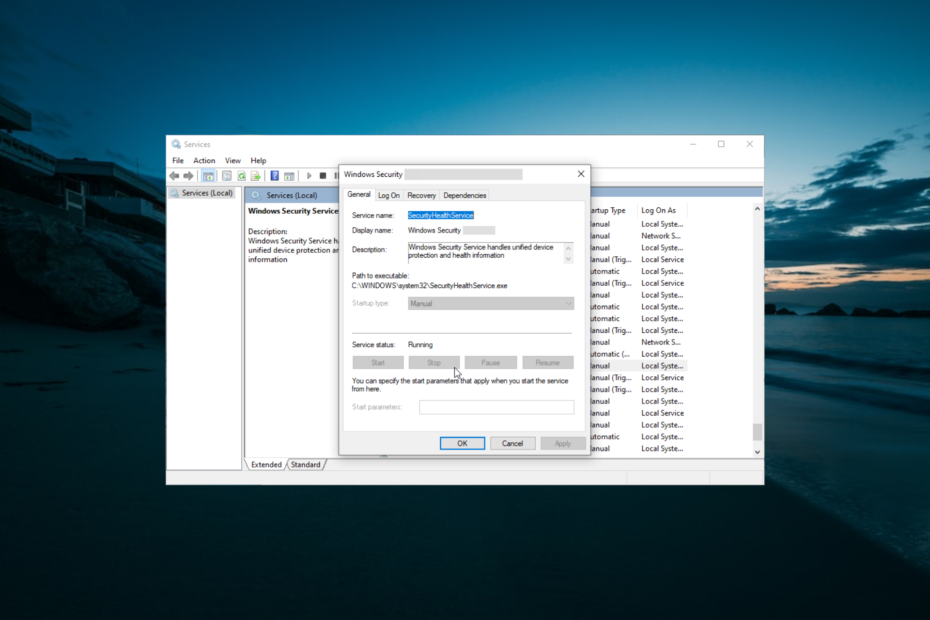
хИНСТАЛИРАЙТЕ КАТО КЛИКНЕТЕ ВЪРХУ ИЗТЕГЛЯНЕ НА ФАЙЛА
- Изтеглете Fortect и го инсталирайте на вашия компютър.
- Стартирайте процеса на сканиране на инструмента за да търсите повредени файлове, които са източникът на вашия проблем.
- Щракнете с десния бутон върху Старт на ремонта така че инструментът да може да стартира алгоритъма за фиксиране.
- Fortect е изтеглен от 0 читатели този месец.
Процесът wscntfy.exe е един от важни компоненти на Windows. Това е свързано със сигурността на вашия компютър, така че всичко, което го засяга, трябва да се третира внимателно.
Ако искате да знаете какво прави този процес и дали можете да го деинсталирате, продължете да четете, тъй като това ръководство ще ви предостави цялата информация, от която се нуждаете.
Какво е wscntfy.exe?
Процесът wscntfy.exe е неразделна част от Център за сигурност на Windows, който идва с Windows XP Service Pack 2. Основната му функция е да наблюдава настройките за сигурност на вашия компютър.
Той предоставя на потребителите изскачащ прозорец или икона на лентата на задачите, когато има критичен проблем със сигурността. Така че е изключително важно за безпроблемната работа на вашия компютър.
Както се очаква, процесът wscntfy.exe е безопасен и не застрашава вашия компютър. Въпреки това, както всеки друг процес, този също може да срещне проблеми.
Това обикновено се дължи на злонамерен софтуер или други проблеми. За щастие, това винаги може да бъде поправено, както ще покажем по-късно в това ръководство.
Мога ли да деинсталирам wscntfy.exe?
Както споменахме по-рано, това е системен процес, който следи сигурността на вашия компютър. Като такъв процесът никога не трябва да се деинсталира.
Ако се стигне до натискане, трябва само да деактивирате услугата и нищо повече.
1. Деактивирайте центъра за сигурност на Windows
- Натисни Windows ключ + Р, Тип услуги.mscи щракнете Добре.
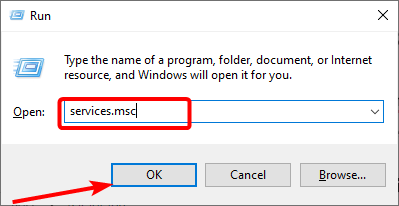
- Щракнете двукратно върху Център за сигурност на Windows услуга, за да отвори страницата със свойства.
- Сега го задайте Тип стартиране да се хора с увреждания и щракнете върху Спри се бутон, ако работи.
- Накрая щракнете Приложи, следван от Добре.
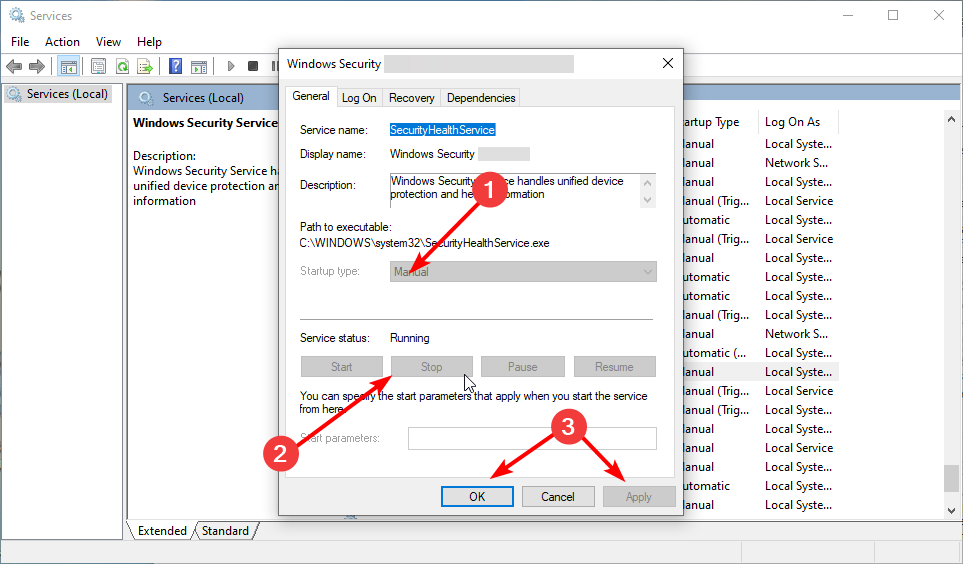
Ако се сблъскате с проблеми с процеса wscntfy.exe, най-лесният начин да го коригирате е да го деактивирате. Това ще спре работата му при стартиране на вашия компютър и ще остане деактивиран, докато не го активирате.
2. Актуализирайте вашия компютър
- Натисни Windows ключ + аз за да отворите Настройки приложение и щракнете Актуализация и сигурност.
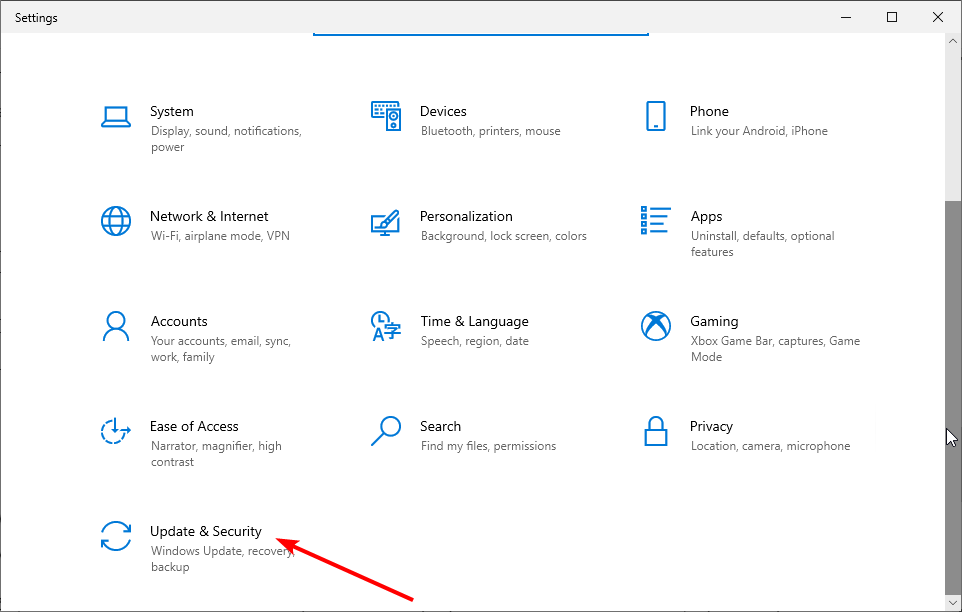
- Сега щракнете върху Провери за актуализации бутон.
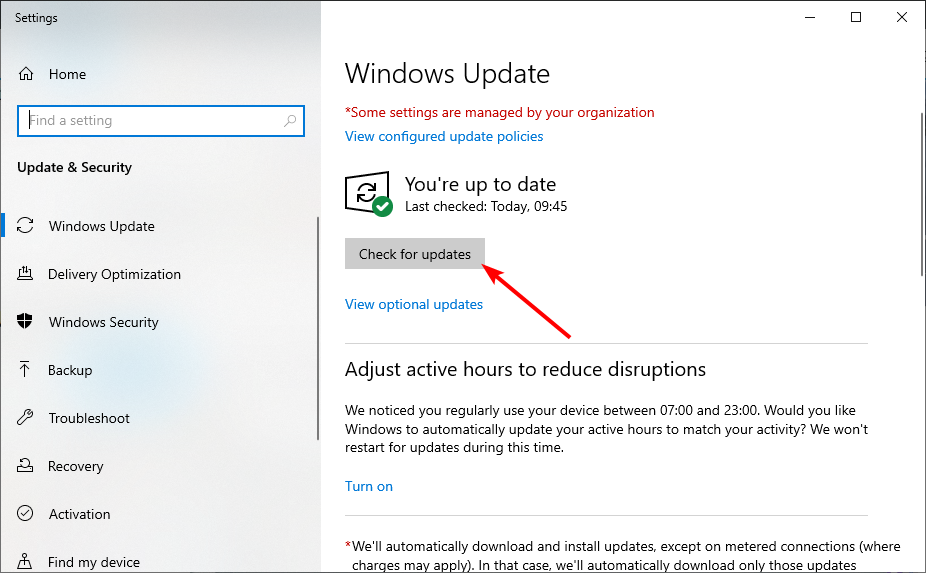
- Накрая изтеглете и инсталирайте всички налични актуализации.
Ако вашата операционна система е остаряла, вероятно ще срещнете проблеми с процеса wscntfy.exe. Следователно трябва винаги да актуализирате компютъра си.
- Изтегляне на браузър без използване на браузър [5 начина]
- PBR изображението е почти пълно: трябва ли да го изтриете?
- Най-добър AI музикален генератор [от 9 най-популярни тествани]
- 3 начина да коригирате грешката на Discord, това е неудобна грешка
3. Поправете системните файлове
- Натисни Windows + С ключ, вид cmdи щракнете Изпълни като администратор под командния ред.
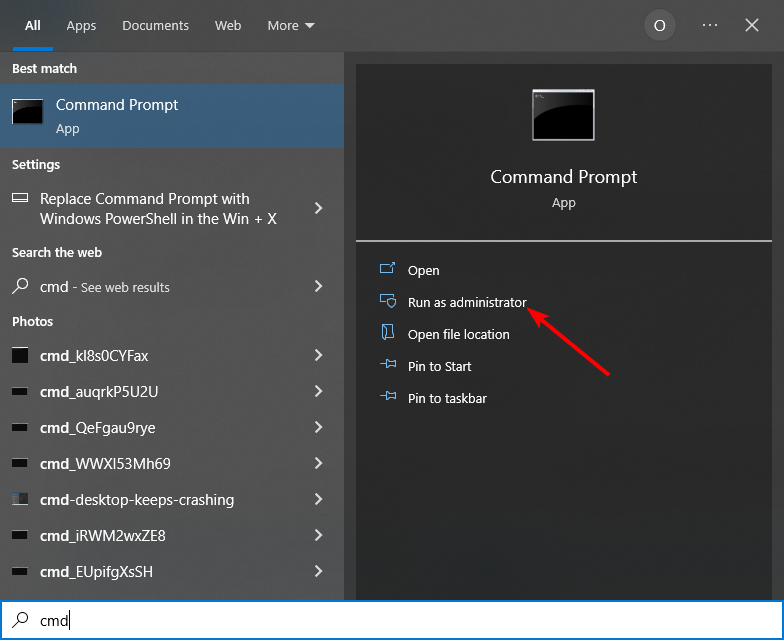
- Въведете командата по-долу и натиснете Въведете за да го стартирате:
DISM /онлайн /изчистване-изображение /възстановяване на здравето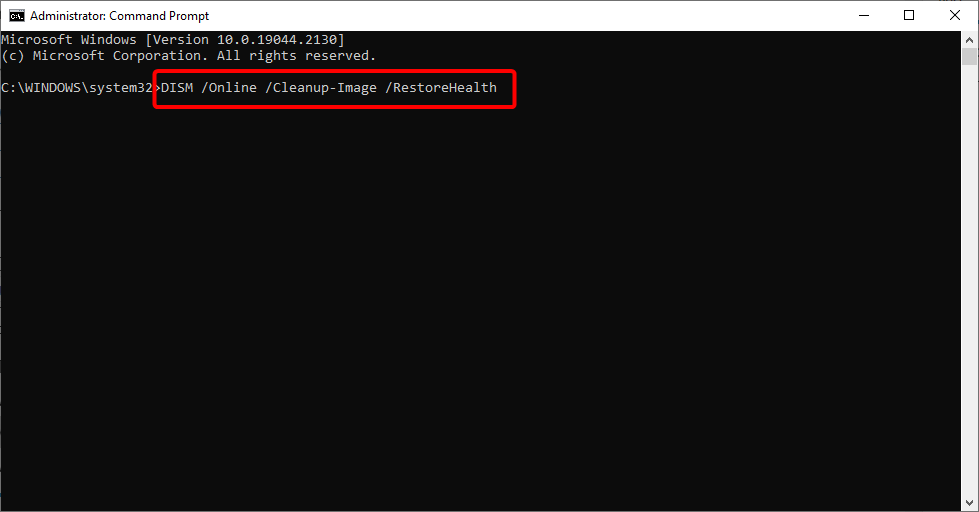
- Изчакайте командата да приключи.
- След това изпълнете командата по-долу:
sfc /сканиране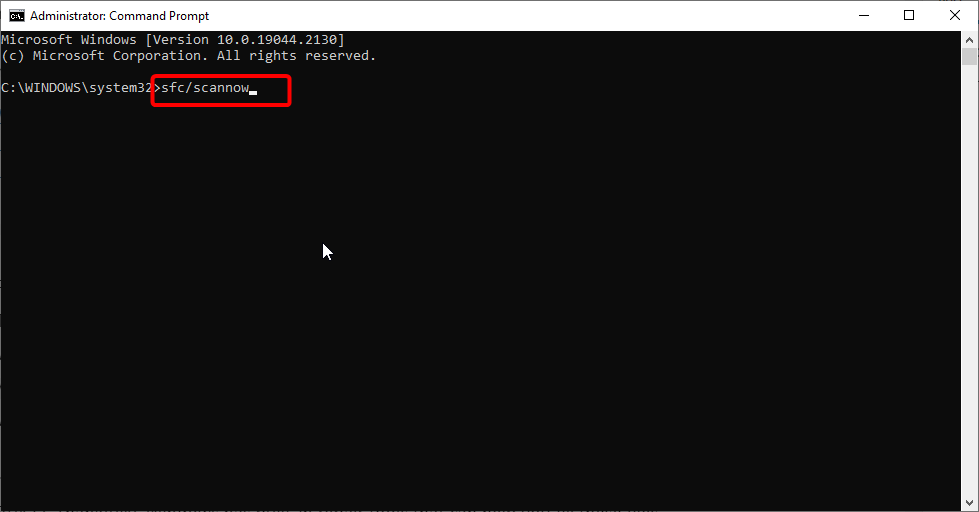
- Накрая изчакайте командата да приключи и рестартирайте компютъра.
Ако вашите системни файлове са повредени, може да имате проблеми с процеса wscntfy.exe. Решението за това е да поправите и възстановите тези файлове чрез изпълнение на командите DISM и SFC.
Като алтернатива можете да използвате специален инструмент за бързо поправяне на тези файлове. Този софтуер ви спестява стреса от необходимостта да изпълнявате множество команди и поправя дефектния файл с оригиналната версия.
⇒ Вземете Fortect
4. Сканирайте за зловреден софтуер
- Натисни Windows ключ, вид вируси щракнете Защита от вируси и заплахи.
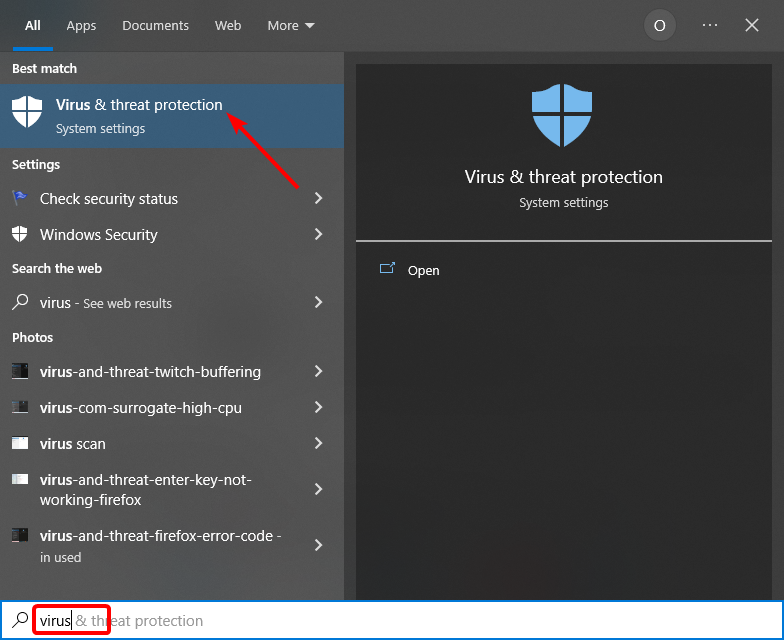
- Щракнете върху Опции за сканиране линк на новата страница.
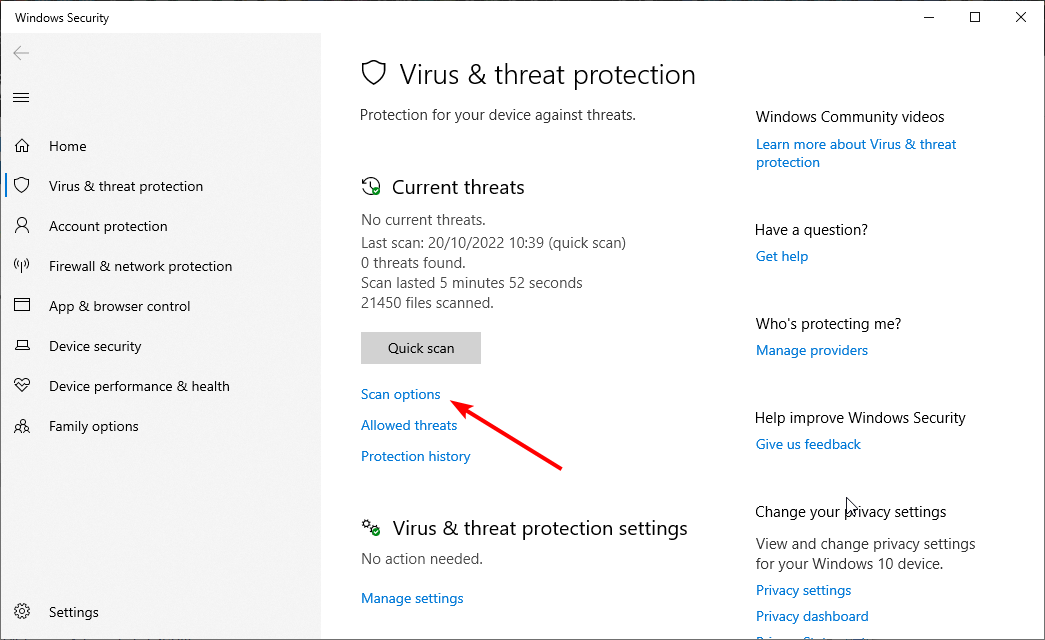
- Накрая изберете предпочитаната от вас опция за сканиране и щракнете върху Сканирай сега бутон.
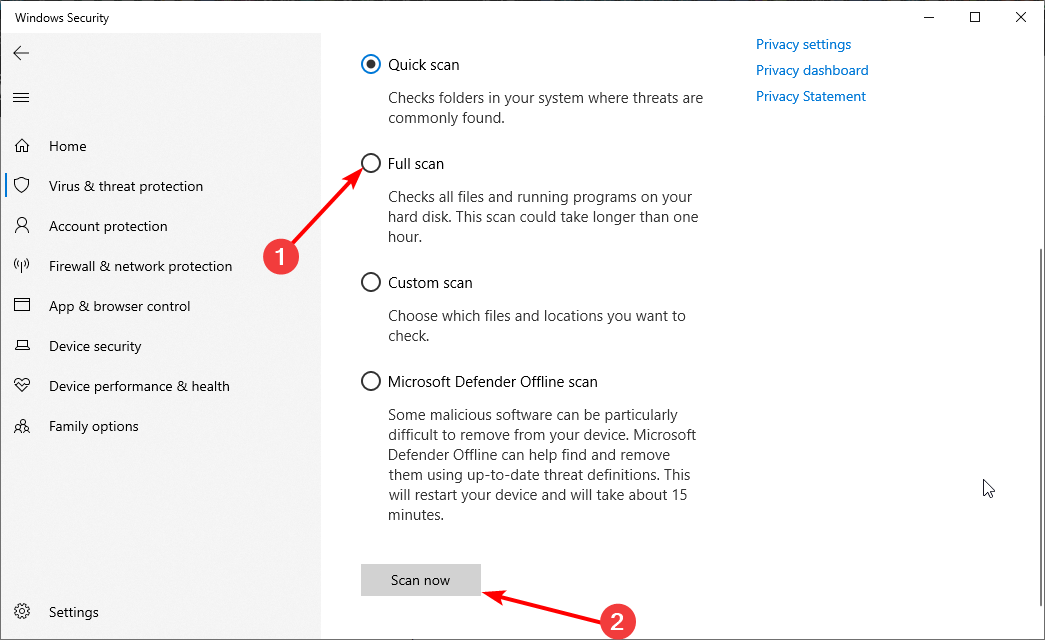
Вирусите атакуват вашия компютър по различни начини. Един от известните методи е маскирането като един от доверените процеси на вашия компютър за използване на вашите ресурси.
Това може да е причината да се сблъскате с проблеми като високо натоварване на процесора с процеса wscntfy.exe. Това, което трябва да направите тук, е да извършите пълно сканиране за зловреден софтуер, за да елиминирате вируса.
Друг вариант е да използвате ESET NOD32 за да изпълни задачата вместо Windows Defender. Този отличен софтуер ще елиминира дори най-скритите вируси на вашия компютър, включително скритите във вашите системни файлове.
5. Извършете възстановяване на системата
- Натисни Windows ключ + Р, Тип rstrui.exeи натиснете Въведете.
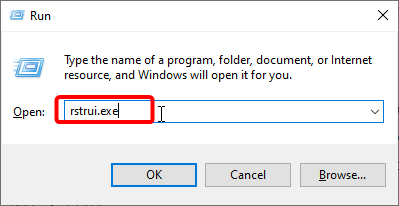
- Кликнете Следващия на новата страница.
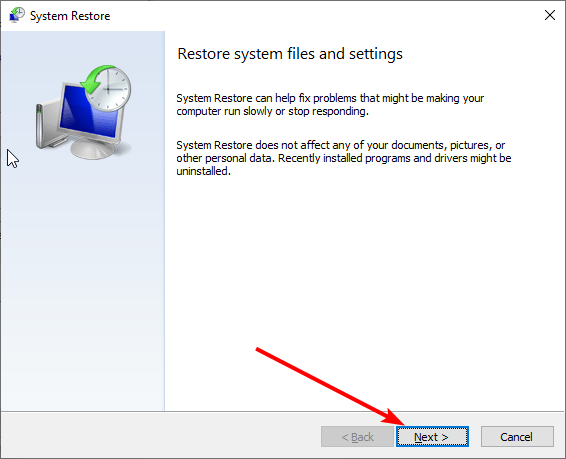
- Сега изберете вашата идеална точка за възстановяване и щракнете върху Следващия бутон.
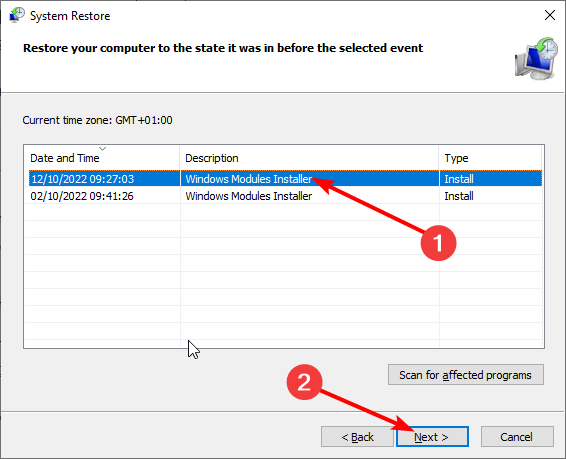
- Накрая щракнете завършек и следвайте инструкциите на екрана, за да завършите процеса.
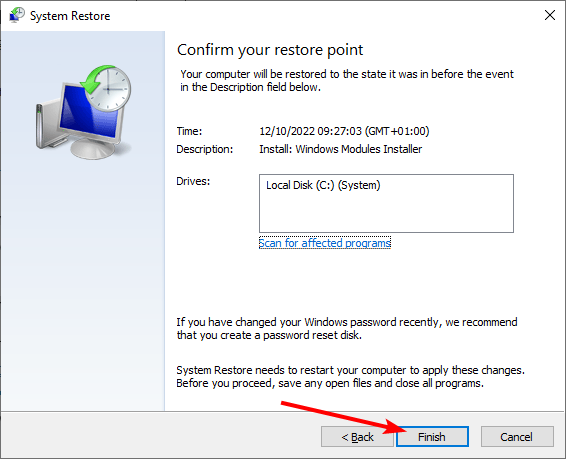
Ако всичко, което сте опитали да разрешите проблемите с процеса wscntfy.exe, но все още няма напредък, трябва да извършите възстановяване на системата. Това ще отмени всичко на вашия компютър, което може да е причина за проблема.
Там имате цялата необходима информация за процеса wscntfy.exe. Вече имате всичко необходимо, за да вземете решение и как да коригирате свързаните с него проблеми.
По същия начин, ако имате нужда от подробна информация за процес ouc.exe, разгледайте нашето изчерпателно ръководство по темата.
Чувствайте се свободни да споделите опита си с този процес с нас в коментарите по-долу.
Все още имате проблеми?
СПОНСОРИРАНА
Ако горните предложения не са разрешили проблема ви, компютърът ви може да има по-сериозни проблеми с Windows. Предлагаме да изберете решение "всичко в едно" като Фортект за ефективно отстраняване на проблемите. След инсталирането просто щракнете върху Преглед и коригиране и след това натиснете Старт на ремонта.


